So beheben Sie den Systemfehler logonui.exe in Win10
Apr 19, 2023 pm 02:13 PMWenn in win10 ein logonui.exe-Systemfehler auftritt, bedeutet dies, dass die logonui.exe-Datei beschädigt ist. Die Lösung ist: 1. Legen Sie die vorbereitete U-Disk in einen normal eingeschalteten Computer ein und öffnen Sie das Laufwerk C. Suchen Sie nach dem Programm „logonui.exe“ und kopieren Sie das Programm auf die U-Disk. 3. Legen Sie die U-Disk in den fehlerhaften Computer ein und drücken Sie dann die Taste F9. 4. Geben Sie die Option „Boot-Gerät“ ein und wählen Sie den Namen des Boot-U aus 5. Rufen Sie den PE-Modus auf, kopieren Sie die entsprechenden Dateien in dllcache und system32 und starten Sie dann den Computer neu.

Das Betriebssystem dieses Tutorials: Windows 10-System, HP Z66 G2 15-Computer.
Der Systemfehler logonui.exe in win10 bedeutet, dass die Datei logonui.exe beschädigt ist.
Lösung für den Systemfehler logonui.exe in win10
1 Legen Sie zunächst die U-Disk, die die Startdiskette erstellt hat, in einen Computer ein, der normal gestartet wird, und öffnen Sie das Laufwerk C des Computers.
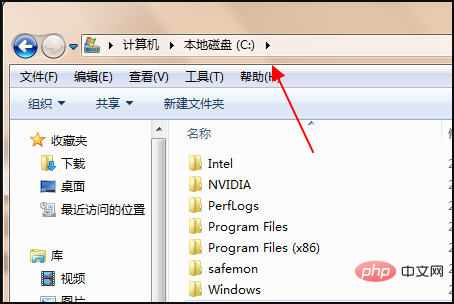
2. Klicken Sie dann auf das Suchfeld in der oberen rechten Ecke und suchen Sie nach dem Programm „logonui.exe“.
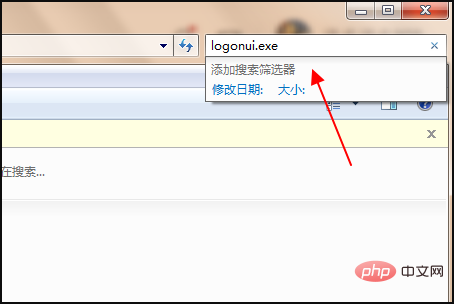
3. Kopieren Sie dann das gefundene Programm und fügen Sie es in den USB-Stick ein.
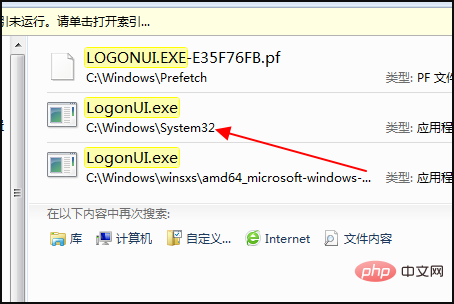
4. Stecken Sie dann den USB-Stick in Ihren Computer, schalten Sie den Computer ein und drücken Sie F9, wenn das HP-Logo erscheint.

5. Geben Sie die Option „Startgerät“ ein und wählen Sie den Namen des einzugebenden Start-USB-Datenträgers aus.
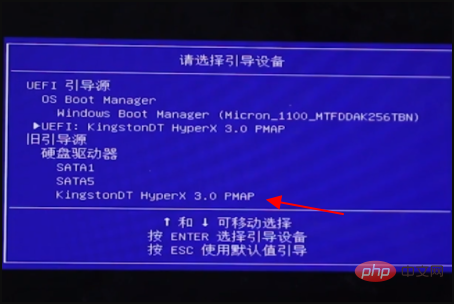
6. Wählen Sie dann „02“, um in den Pe-Modus zu gelangen.
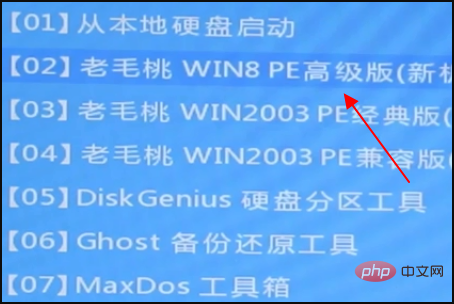
7. Kopieren Sie dann diese Datei und fügen Sie sie unter C:WINDOWSsystem32dllcache und C:WINDOWSsystem32 ein.
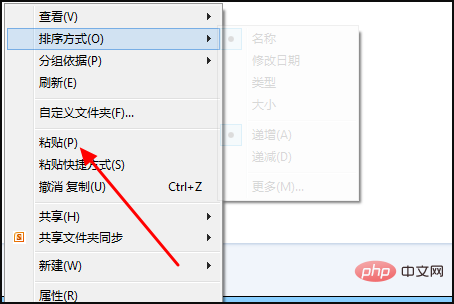
8. Starten Sie dann den Computer neu, um das Problem zu lösen.
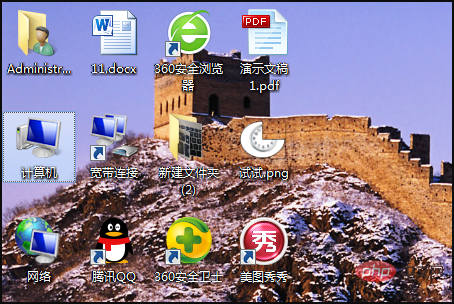
Das obige ist der detaillierte Inhalt vonSo beheben Sie den Systemfehler logonui.exe in Win10. Für weitere Informationen folgen Sie bitte anderen verwandten Artikeln auf der PHP chinesischen Website!

Heißer Artikel

Hot-Tools-Tags

Heißer Artikel

Heiße Artikel -Tags

Notepad++7.3.1
Einfach zu bedienender und kostenloser Code-Editor

SublimeText3 chinesische Version
Chinesische Version, sehr einfach zu bedienen

Senden Sie Studio 13.0.1
Leistungsstarke integrierte PHP-Entwicklungsumgebung

Dreamweaver CS6
Visuelle Webentwicklungstools

SublimeText3 Mac-Version
Codebearbeitungssoftware auf Gottesniveau (SublimeText3)

Heiße Themen
 Deepseek Web Version Offizieller Eingang
Mar 12, 2025 pm 01:42 PM
Deepseek Web Version Offizieller Eingang
Mar 12, 2025 pm 01:42 PM
Deepseek Web Version Offizieller Eingang
 So lösen Sie das Problem vielbeschäftigter Server für Deepseek
Mar 12, 2025 pm 01:39 PM
So lösen Sie das Problem vielbeschäftigter Server für Deepseek
Mar 12, 2025 pm 01:39 PM
So lösen Sie das Problem vielbeschäftigter Server für Deepseek
 Eingehende Suche in Deepseek Offizieller Website Eingang
Mar 12, 2025 pm 01:33 PM
Eingehende Suche in Deepseek Offizieller Website Eingang
Mar 12, 2025 pm 01:33 PM
Eingehende Suche in Deepseek Offizieller Website Eingang






